不少用户在把系统升级成win11之后就遇到了系统频繁自动重启的情况,像这个问题要怎么解决呢?你先打开设置面板,找到系统进入,点击关于选项,然后打开高级系统设置面板,点击
不少用户在把系统升级成win11之后就遇到了系统频繁自动重启的情况,像这个问题要怎么解决呢?你先打开设置面板,找到系统进入,点击关于选项,然后打开高级系统设置面板,点击启动和故障恢复下方的设置按钮,将系统失败下方的自动重新启动的勾选取消掉,这样就能避免电脑一直自动重启了。
1、现在大家用的Win11基本都是Win10更新而来,原有的程序、应用、驱动、文件格式、存储模式等,难免有和Win11冲突的地方,也有更新未能即时更改的隐患。而Win11更新之后,遇到系统故障重启的选项又被默认打开了,怪不得让很多小伙伴一夜回到了Win7时代。
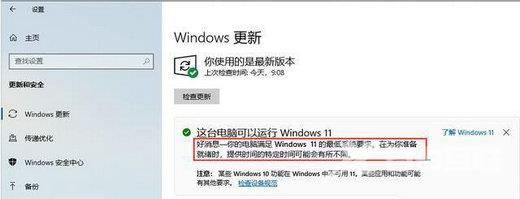
2、解决办法也很简单,我们关掉相关选项就是了,它的位置相对于Win7、Win10有了一点点变化。首先右键点击Windows键,点击设置,在页面中选择系统,点击右侧页面最底部的关于。
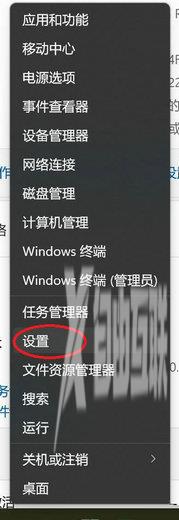
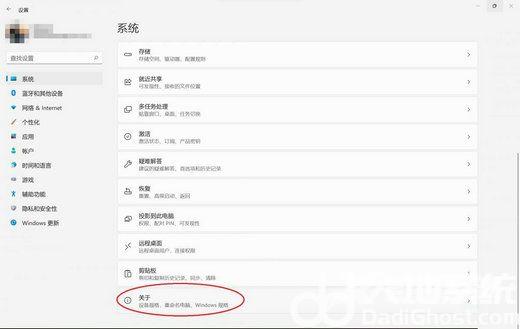
3、在新页面中,在右侧第一栏的底部选择高级系统设置,在弹出窗口中,点击下部启动和故障恢复一栏的设置按键。
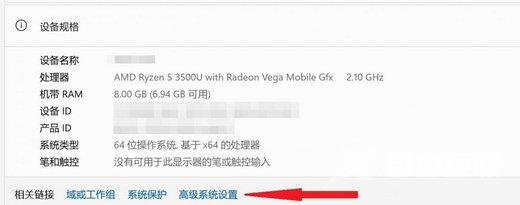
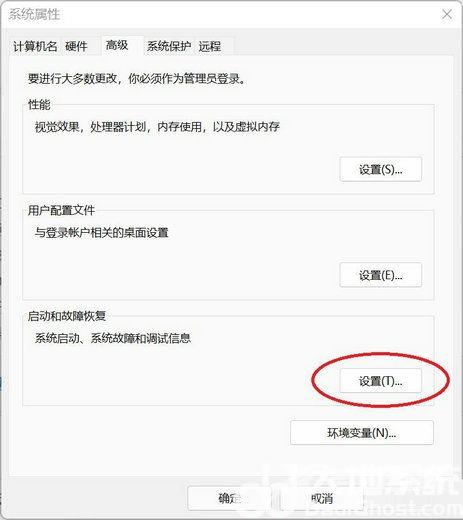
4、这里我们就可以看到系统失败的选项,点击选择框。取消自动重新启动,在系统重启之后一般就不会出现关机重启的问题了。
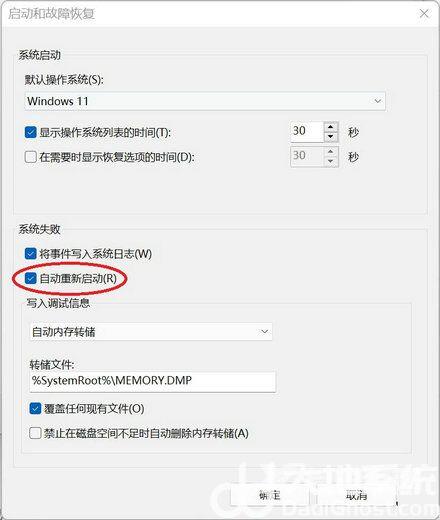
以上就是win11自动重启频繁怎么解决 win11自动重启频繁解决方案的内容分享了。
